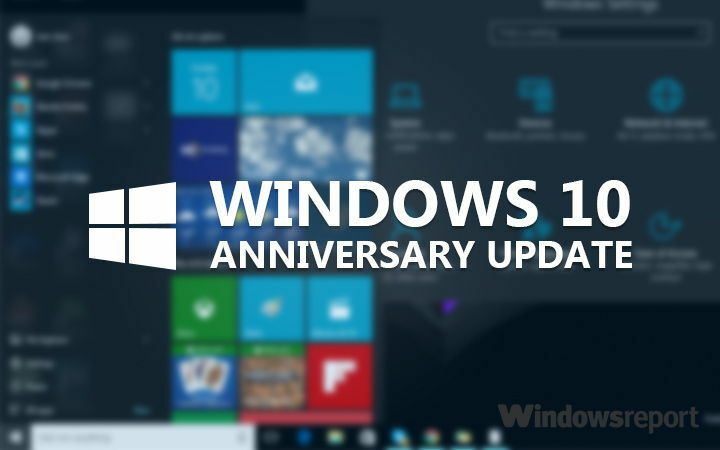
Αυτό το λογισμικό θα διατηρήσει τα προγράμματα οδήγησης σας σε λειτουργία και σε λειτουργία, διατηρώντας έτσι ασφαλή από συνηθισμένα σφάλματα υπολογιστή και αστοχία υλικού. Ελέγξτε όλα τα προγράμματα οδήγησης τώρα σε 3 εύκολα βήματα:
- Κατεβάστε το DriverFix (επαληθευμένο αρχείο λήψης).
- Κάντε κλικ Εναρξη σάρωσης για να βρείτε όλα τα προβληματικά προγράμματα οδήγησης.
- Κάντε κλικ Ενημέρωση προγραμμάτων οδήγησης για να λάβετε νέες εκδόσεις και να αποφύγετε δυσλειτουργίες του συστήματος.
- Το DriverFix έχει ληφθεί από το 0 αναγνώστες αυτόν τον μήνα.
Προτού κυκλοφορήσει η Microsoft το Anniversary Update, σας είπαμε ότι δεν θα υπήρχε λόγος να φοβηθείτε τα αρχεία σας όπως το η αναβάθμιση δεν θα διαγράψει τα αρχεία σας. Ωστόσο, ενώ αυτό ισχύει για την πλειονότητα των χρηστών, ορισμένοι από αυτούς ενδέχεται να διαγράψουν τα αρχεία τους για έναν ή τον άλλο λόγο.
Σας το είπαμε ήδη Η Επέτειος Ενημέρωση διαγράφει τα διαμερίσματα Linux
για ορισμένους χρήστες, αλλά φαίνεται να ισχύει και για τους κανονικούς. Εάν ήσασταν αρκετά ατυχής για να διαγράψετε τα αρχεία σας ή ακόμη και ολόκληρο ένα διαμέρισμα μετά την ενημέρωση του συστήματός σας στην Ενημέρωση επετείου, θα προσπαθήσουμε να λύσουμε το πρόβλημα για εσάς με μερικά πιθανά λύσεις.Τι πρέπει να κάνω εάν τα Windows 10 Anniversary Update διέγραψαν τα αρχεία μου;
Λύση 1 - Ελέγξτε εάν ο φάκελος Windows.old εξακολουθεί να είναι διαθέσιμος
Μετά την εγκατάσταση της Επέτειας Ενημέρωσης, η Microsoft αποθηκεύει αρχεία από την προηγούμενη έκδοση του συστήματος σε έναν ειδικό φάκελο με το όνομα Windows.old Έτσι, ακόμη και αν τα δεδομένα και τα αρχεία σας χαθούν προσωρινά, υπάρχει ακόμα πιθανότητα να αποθηκευτούν στα Windows.old.
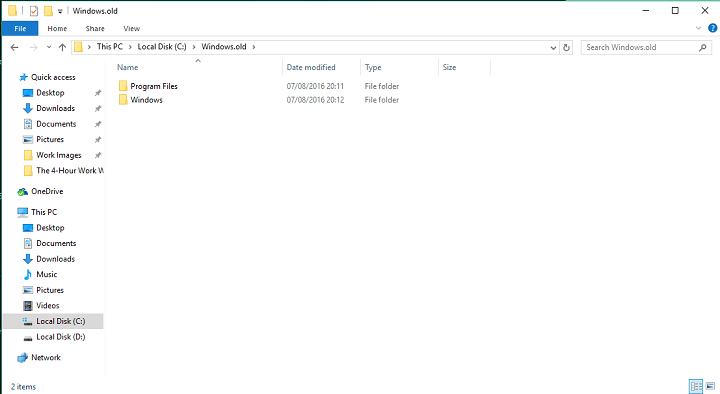
Αυτός ο φάκελος βρίσκεται στο διαμέρισμα του συστήματός σας (συνήθως C :) και μπορείτε εύκολα να τον βρείτε. Για να μάθετε περισσότερα σχετικά με αυτόν το φάκελο και πώς να μετακινήσετε αρχεία από αυτόν, ρίξτε μια ματιά αυτό το άρθρο.
Λύση 2 - Χρησιμοποιήστε το αντίγραφο ασφαλείας σας (αν είναι δυνατόν)!
Ο χρυσός κανόνας των χρηστών υπολογιστών παραμένει: πάντα αντίγραφα ασφαλείας! Συνιστάται να δημιουργείτε αντίγραφα ασφαλείας των αρχείων σας τακτικά, ειδικά πριν εγκαταστήσετε ένα νέο σύστημα ή μια σημαντική ενημέρωση. Επομένως, εάν προετοιμάσατε τον εαυτό σας για πιθανά προβλήματα, όπως η διαγραφή αρχείων από το σύστημα, δεν θα πρέπει να ανησυχείτε εάν έχετε αντίγραφο ασφαλείας του υλικού σας.
Δυστυχώς, παρόλο που η πλειονότητα των χρηστών γνωρίζει ότι είναι δυνατόν να χάσουν εύκολα τα αρχεία τους, πολλοί από αυτούς εξακολουθούν να μην δημιουργούν αντίγραφα ασφαλείας. Επομένως, εάν δεν έχετε αντίγραφο ασφαλείας των αρχείων σας και η Επέτειος Ενημέρωσης τα διαγράψει, δυστυχώς ενδέχεται να χαθούν για πάντα. Ωστόσο, αυτό δεν είναι απαραίτητο, επομένως ελέγξτε μερικές από τις λύσεις που αναφέρονται παρακάτω.
Λύση 3 - Χρησιμοποιήστε λογισμικό αποκατάστασης
Υπάρχουν διάφορα λογισμικά εκεί έξω που προσφέρουν επαναφορά διαγραμμένων δεδομένων. Εάν παραλάβετε κάποιο λογισμικό αποκατάστασης, υπάρχει μια καλή πιθανότητα να ανακτήσει τα χαμένα δεδομένα σας χωρίς μεγαλύτερα προβλήματα. Μερικές από τις καλύτερες λύσεις ανάκτησης δεδομένων είναι Οδηγός ανάκτησης δεδομένων EaseUS, και Ανάκτηση δεδομένων Recuvaαλλά μη διστάσετε να αναζητήσετε περισσότερες λύσεις στο διαδίκτυο.
Δυστυχώς, ακόμη και αυτά τα λογισμικά δεν βοηθούν μερικές φορές ανάλογα με την περίπτωσή σας. Επομένως, σας συμβουλεύουμε να δοκιμάσετε να χρησιμοποιήσετε μερικά από αυτά και εάν τα δεδομένα σας εξακολουθούν να χάνονται, δοκιμάστε μερικές άλλες λύσεις από αυτό το άρθρο.
Λύση 4 - Βεβαιωθείτε ότι τα Windows 10 αναγνωρίζουν το διαμέρισμά σας
Ένα από τα πρώτα προβλήματα που προκλήθηκαν από την Επέτειος Ενημέρωση που ανέφεραν οι χρήστες είναι το πρόβλημα με τα Windows 10 να μην αναγνωρίζουν ένα διαμέρισμα σκληρού δίσκου. Εάν αντιμετωπίζετε τέτοιου είδους προβλήματα, τα αρχεία σας πιθανότατα δεν διαγράφονται - απλά δεν αναγνωρίζονται από τα Windows 10.
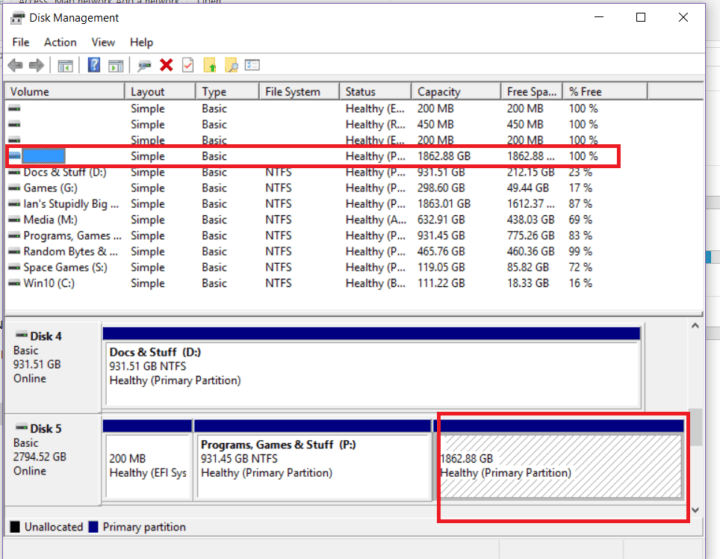
Δυστυχώς, δεν υπάρχει ακόμα επιβεβαιωμένη λύση για αυτό το ζήτημα, αλλά αν θέλετε να μάθετε περισσότερα σχετικά με αυτό και τι είπαν άλλοι χρήστες που αντιμετώπισαν αυτό το πρόβλημα, έχουμε ένα άρθρο για αυτό ότι μπορεί να θέλετε να το δείτε.
Λύση 5 - Μεταφέρετε τον σκληρό σας δίσκο σε ειδικό
Εάν καμία από τις παραπάνω λύσεις δεν σας βοηθήσει να ανακτήσετε τα χαμένα αρχεία σας, ίσως θελήσετε να ζητήσετε βοήθεια από έναν επαγγελματία. Αφαιρέστε τον σκληρό σας δίσκο από τον υπολογιστή σας, βρείτε μια υπηρεσία με άδεια χρήσης που κάνει ανάκτηση δεδομένων και ζητήστε τη βοήθεια. Μπορεί να σας κοστίσει αρκετά δεκάρα, αλλά η πληρωμή είναι καλύτερη από την απώλεια των πολύτιμων αρχείων σας.
Σας προσφέραμε πέντε λύσεις για την ανάκτηση των δεδομένων σας, αλλά απλώς λάβετε υπόψη ότι υπάρχει πιθανότητα τα δεδομένα σας να χαθούν ακόμη και μετά την εκτέλεση όλων αυτών. Εάν αυτό συνέβη σε εσάς και δεν μπορέσατε να επαναφέρετε τα χαμένα αρχεία σας, σας συνιστούμε ανεπιφύλακτα να δημιουργήσετε αντίγραφα ασφαλείας των αρχείων σας στο μέλλον για να αποφύγετε τέτοιες καταστάσεις.
Ενημερώστε μας για τη γνώμη σας στα σχόλια και πείτε μας εάν πραγματικά μπορούσατε να ανακτήσετε τα δεδομένα σας εκτελώντας μερικές από τις λύσεις μας.
ΣΧΕΤΙΚΕΣ ΙΣΤΟΡΙΕΣ ΠΟΥ ΠΡΕΠΕΙ ΝΑ ΕΛΕΓΞΕΤΕ:
- Επιδιόρθωση: Δεν υπάρχει αρκετός χώρος στο δίσκο για ενημέρωση επετείου
- Οι χρήστες δεν μπορούν να χρησιμοποιήσουν κάρτες SD για να εγκαταστήσουν το Anniversary Update σε συσκευές χαμηλού χώρου αποθήκευσης
- Η εφαρμογή Get Started των Windows 10 σας λέει τα πάντα σχετικά με την Επετειακή ενημέρωση
- Επιδιόρθωση αργής εκκίνησης στην ενημέρωση επετείου των Windows 10
- Οι χρήστες δεν μπορούν να συνδεθούν μετά την αναβάθμιση στην Επετειακή ενημέρωση


